
Windows Hello for Businessの登録を何度もスキップしていたら要求がされなくなった!復旧方法も見つけました!
こんにちは。花子です・U・ ←WHfBのアイコンのつもり
Windows Hello for BusinessはWHfBって略すらしいです。知っていました?
今回はIntuneの構成プロファイルによるWHfBの検証をしていた際に、
何度かスキップしていたら要求自体がされなくなってしまったので困っていたところ、試行錯誤して再度要求させるようにする方法がわかったので記事にしました。
同じ悩みを持つ人はあまりいないかもと思いつつ、Web検索しても出てこないWHfBの仕様を共有したいと思います!
IntuneでのWindows Hello for Businessの管理
最初に、IntuneでのWHfBを展開する方法について紹介します。
2通りあります。
テナント全体の設定による展開
構成プロファイルによる展開
1.テナント全体の設定による展開
Microsoft Endpoint Manager admin centerのメニューより、
[デバイス]>[Windows]>[Windowsの登録]>[Windows Hello for Business]へ進みます。
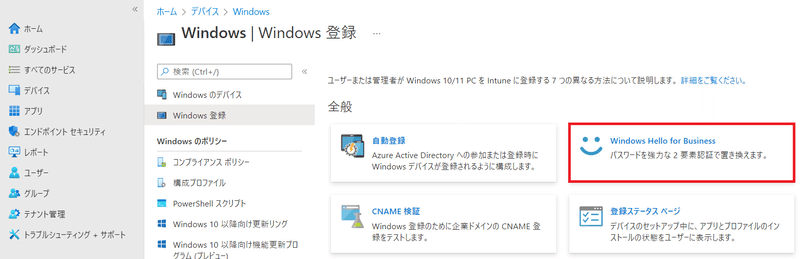
ここで[Windows Hello for Businessの構成]が[有効]の場合、
すべてのユーザーにWindows Hello for Businessの登録が要求されるようになります。
ただ、WHfBの登録にはデバイスが指紋などの生体認証に対応していることや併せて必要となるPIN登録の前提としてMFAの登録も必要になることもあり、すべてのユーザーにWHfBを登録させたくなく、ユーザーに段階的に展開したいってことよくありますよね。
そこで、テナント全体の設定では[Windows Hello for Businessの構成]を[無効]にしておき、2つ目の方法で展開することが多いのではないかと思います。
ちなみに、テナント全体の設定によるWHfBの要求は初回の1回のみ表示され、スキップすると二度と聞かれなくなります。
あと豆知識ですが、WHfBはユーザープロファイルに紐づいてデバイス(TPM)に情報が保存されます。1デバイスで10ユーザーまで登録が可能なようです。
2.構成プロファイルによる展開
以下の構成プロファイルを作成します。
プラットフォーム:[Windows 10以降]
プロファイルの種類:[Identity Protection]
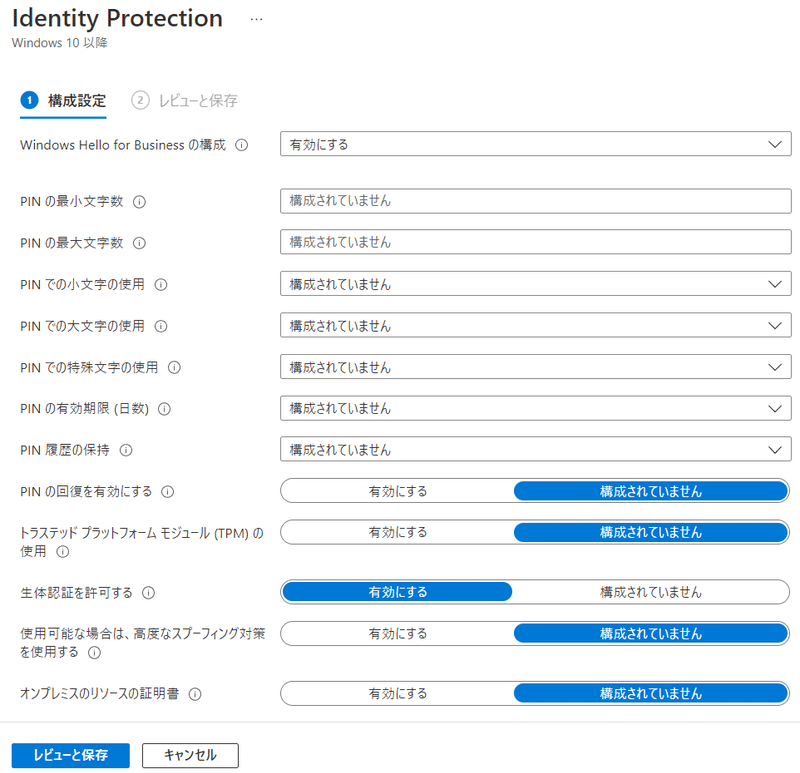
作成した構成プロファイルを特定のユーザーに割り当てることで、段階的なWHfBの展開が可能です。
構成プロファイルが適用されると以下のような画面が出ます。

ここからが本題なのですが、テナント全体の設定と異なり、構成プロファイルでWHfBの登録の要求は、あることをしないとスキップできません。
[今はスキップ]ボタンからスキップしようとしても、要求画面がループして登録するまで要求され続ける動作となりました。
今回の検証では、とある理由でWHfBの登録の要求をスキップしたかったので困ってしまいましたが、試行錯誤してスキップする方法を見つけました!
また、スキップ後に構成プロファイルが再び適用されたタイミングでまたWHfBの登録の要求がされますが、何度かスキップしているうちに要求自体がされなくなりました。
実はこれらの動作はレジストリで管理されていたことがわかりましたので、興味のある方は以下を確認していただければと思います。
Windows Hello for Businessの登録の要求画面のスキップ方法
ここから先は
¥ 300
この記事が気に入ったらサポートをしてみませんか?
